Cum să gestionezi setările de confidențialitate Vimeo și să adaugi un membru al echipei
Publicat: 2023-02-15Căutați o modalitate de a gestiona setările de confidențialitate Vimeo și de a adăuga un membru al echipei la contul dvs. Vimeo?
Vimeo nu ar trebui să ne mai fie ciudat ca fiind una dintre cele mai populare platforme video de pe Internet – un loc în care creatorii de conținut pot înota și se învârte. Astfel, este posibil ca unii dintre voi să nu fi știut cum să configureze setările de confidențialitate sau să-și unească forțele cu alte persoane, în special cu tutori și profesori. Prin urmare, suntem aici pentru a vă ajuta cu asta!
Cuprins
Ce este Vimeo?
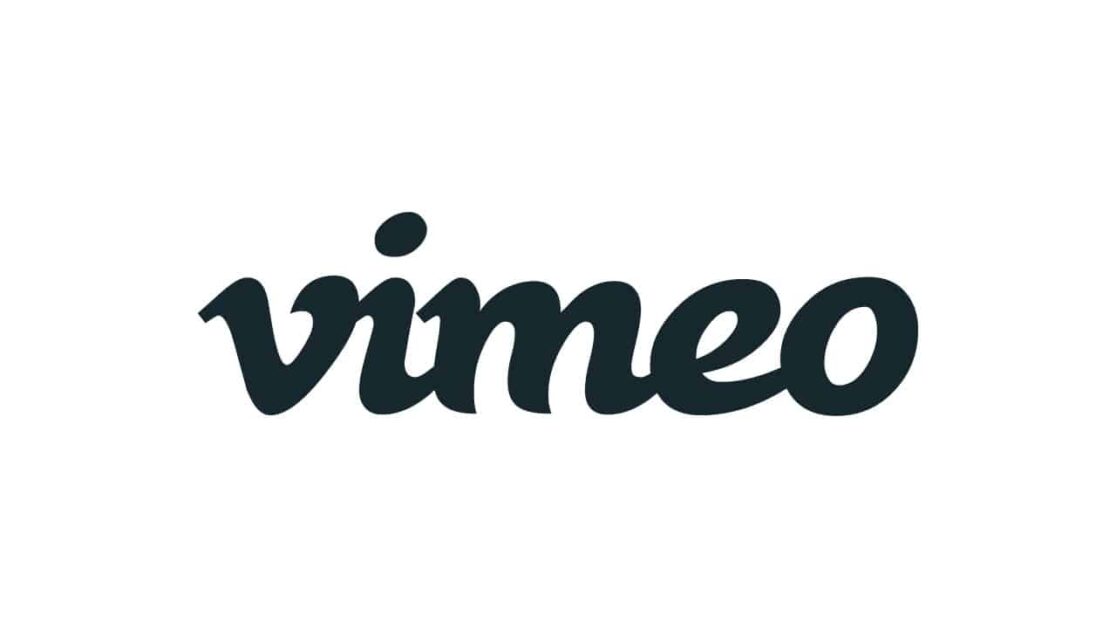
Platforma Vimeo este o platformă de partajare video de înaltă calitate care ne permite să încărcăm și să urmărim videoclipuri lungi/scurte de înaltă calitate. Vorbind despre platformele video, s-ar putea să te gândești la YouTube la început, dar este foarte bine să cunoști alternativa sa uimitoare – Vimeo.
Principala diferență dintre Vimeo și YouTube este publicul. Aici, se îndreaptă către un public mai profesionist, deoarece a fost creat de o echipă de regizor. De asemenea, această platformă nu are reclame, dar va trebui să plătiți pentru orice tip de spațiu de stocare sau îl puteți numi „abonament lunar”.
Cum se creează un cont Vimeo?
Pe măsură ce informațiile de bază despre această platformă video au apărut, haideți să învățăm cum să vă faceți un cont Vimeo. Iată pașii:
- Accesați site-ul Vimeo
- Faceți clic pe „Alăturați-vă” sau „Înscrieți-vă gratuit” (ảnh)
- Introduceți adresa de e-mail și introduceți numele de utilizator unic + parola (nu vă publicați parola, desigur)
- Confirmați-vă e-mailul verificând căsuța de e-mail
- Actualizați-vă fotografia de profil
În acest moment, contul dvs. este gata de funcționare. Încă un lucru, ar trebui să vă folosiți numele de utilizator pentru a denumi adresa URL personalizată, astfel încât oamenii să vă poată găsi canalul mai repede.
Cum să cumpărați un plan standard sau Vimeo?
Înainte de a ajunge la setările de confidențialitate Vimeo , ar trebui să aveți mai întâi abonamentul lunar. Te întrebi de unde să-l cumperi? Aici, obțineți unul prin Vimeo Plans. Desigur, Vimeo are și un plan gratuit, dar este foarte limitat și oamenii îl folosesc de obicei pentru a testa înainte de a cumpăra planuri pro.
Acum, de dragul nostru, Vimeo se separă în 4 planuri plătite.
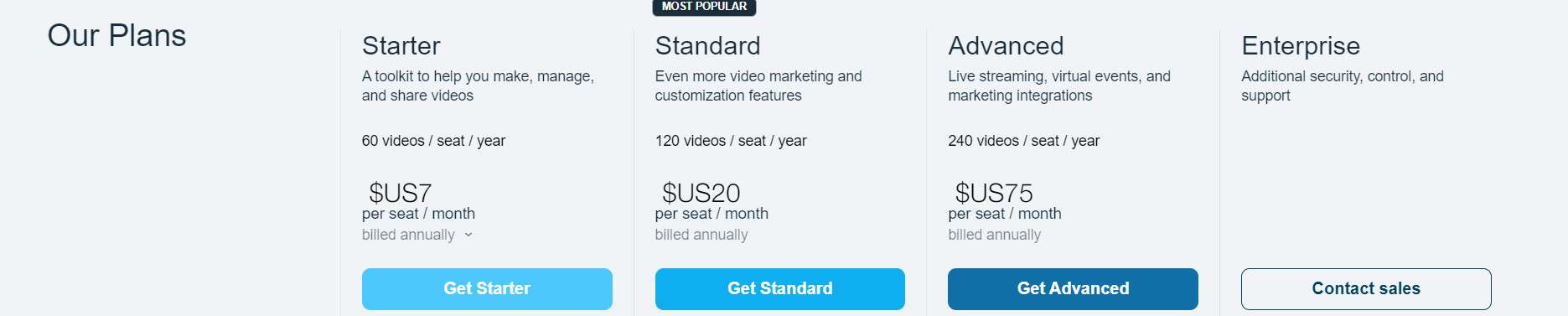
Incepator
- 60 de videoclipuri/loc/an
- 7 USD/loc/lună
- Facturat anual
Pachetul de pornire este pentru începătorii care doar accesează Vimeo. Această opțiune oferă o lățime de bandă de 2 TB (2000 GB) și o limită de 60 de videoclipuri pentru un an. De asemenea, sunt disponibile funcții premium de bază. Prin urmare, se numește doar un instrument prin care puteți crea și partaja videoclipuri
Standard (cel mai popular)
- 120 de videoclipuri/loc/an
- 20 USD/loc/lună
- Facturat anual
Incluzând toate funcțiile din pachetul Starter, pachetul Standard este născut pentru profesioniști și oameni de afaceri pentru a-și vinde videoclipurile pe Vimeo. Puteți avea toate funcțiile din pachetul Starter și mai multe funcții, cum ar fi vânzarea videoclipurilor la cerere.
Avansat
- 240 de videoclipuri/loc/an
- 75 USD/loc/lună
- Facturat anual
Pe lângă toate caracteristicile pachetului Standard, pachetul Advanced vă permite, de asemenea, să transmiteți în flux live, să realizați evenimente virtuale și să creați integrări de marketing. De asemenea, puteți face întrebări și răspunsuri live, sondaje, chat-uri; sănătatea fluxului în timp real și înregistrarea participanților (până la 100 de evenimente).
Afacere
Oferind securitate, control și suport suplimentar, pachetul Enterprise este singurul care nu are un anumit preț pe pagina Planuri – va trebui să contactați echipa de vânzări pentru mai multe informații. Pe lângă toate caracteristicile pachetului avansat, vi se vor oferi permisiuni personalizate, SSO și SCIM, integrări avansate de marketing, SLA-uri de funcționare garantate la 99,9%, un flux de rezervă și întrebări și răspunsuri live moderate. Mai mult, există multe funcții pe care doar planul Enterprise le are.
Configurați setările de confidențialitate Vimeo
Puteți avea multe metode pentru a controla cine vă poate accesa videoclipurile și cum le pot accesa pe ale dvs. Prin urmare, vă vom arăta fiecare detaliu al opțiunii de acces, astfel încât să puteți configura pur și simplu setările de acces la videoclipurile dvs. în funcție de cerințele dvs.
Detaliu setări de confidențialitate Vimeo
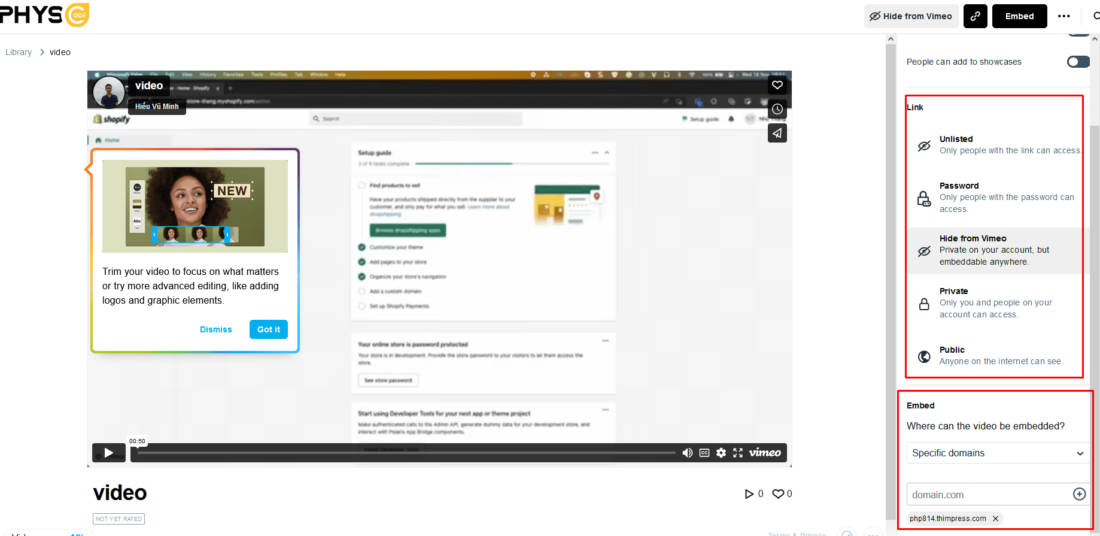
Puteți vizualiza aceste opțiuni pentru propriile dvs. bunuri:

- Public: această opțiune este singura setare disponibilă cu planul gratuit. Toată lumea vă poate viziona videoclipurile, iar acele videoclipuri pot fi indexate de motoarele de căutare.
- Nelistat: această opțiune este disponibilă cu pachetul Starter și o versiune superioară. Videoclipurile nelistate nu vor apărea în motoarele de căutare, dar pot fi accesate și partajate de oricine are adresa URL unică a videoclipului. De asemenea, puteți încorpora videoclipurile oriunde doriți. Mai mult, publicul poate viziona aceste videoclipuri fără un cont Vimeo.
- Parolă: această opțiune este disponibilă cu pachetul de pornire și versiuni ulterioare. Puteți seta o parolă pentru un videoclip și oricine are o parolă îl poate viziona.
- Ascunde de pe Vimeo: această opțiune este disponibilă cu pachetul de pornire și versiuni ulterioare. Acest videoclip poate fi încorporat și vizionat pe alte site-uri web, dar nu are o pagină video pe Vimeo. De asemenea, nu va apărea în grupuri și canale, dar îl puteți adăuga în continuare pe afișaj.
- Privat: videoclipul va fi vizibil numai pentru dvs. și pentru membrii echipei dvs. - adăugarea membrilor echipei în contul dvs. nu este disponibilă în planul gratuit.
Comparația setărilor de confidențialitate Vimeo
Vă vom oferi o imagine mai bună asupra setărilor de confidențialitate:
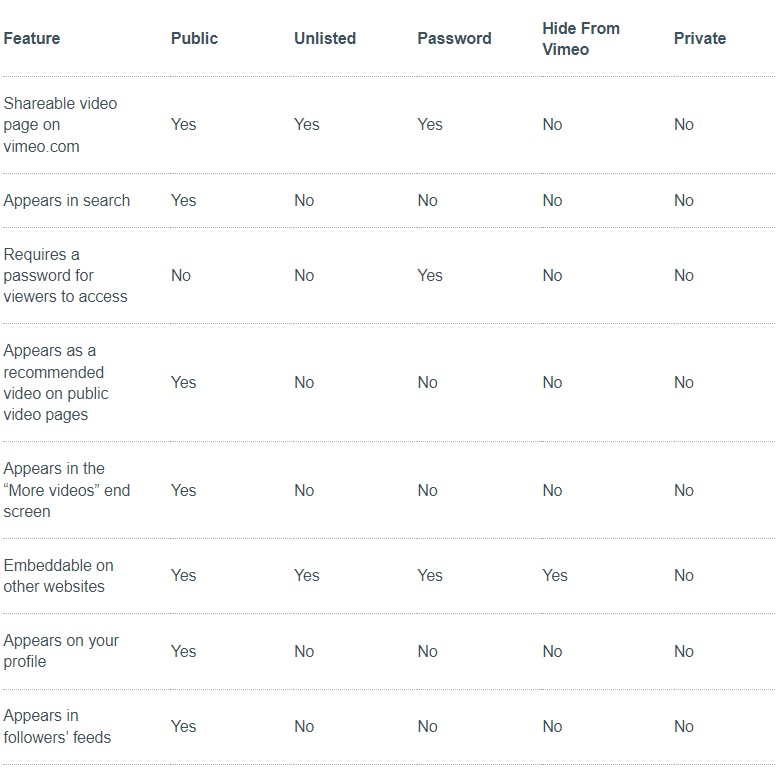
Cum să adăugați un membru al echipei pe Vimeo
Pentru a invita un membru, puteți naviga la „Gestionarea echipei” din meniul derulant al contului sau utilizator și faceți clic pe „Invitați”. Mai mult, puteți invita noi membri ai echipei introducând adresele lor de e-mail și indicându-le rolurile. Puteți modifica sau revoca setările de permisiuni ale oricărui membru al echipei când accesați pagina „Gestionarea echipei”.
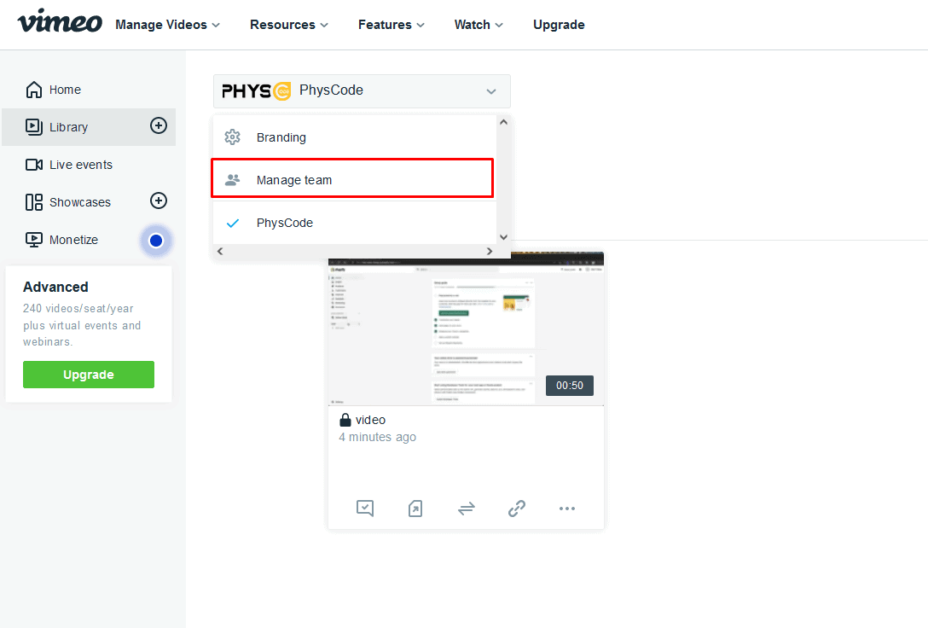
Tipuri de permisiuni pentru managementul echipei
Există 4 roluri diferite în setările Vimeo Team Management:
- Spectatori : membrii echipei dvs. pot revizui, comenta și partaja videoclipurile. Fără permisiunea de a încărca, edita, publica sau accesa multe setări.
- Contribuitori : mai bine decât lista de vizualizatori, puteți încărca, publica și edita conținut existent. Cu toate acestea, nu puteți șterge un folder sau schimba numele acestuia.
- Administratori : ocolind listele de spectatori și colaboratori, puteți avea toate funcțiile dorite, cu excepția accesului la setările contului și la setările de plată.
- Proprietari : sunteți zeul acestui cont, ceea ce înseamnă că puteți face orice pentru acest cont Vimeo. De asemenea, puteți edita pagina de profil, puteți elimina evenimente live etc.
Notă: Proprietarii și administratorii pot oferi colaboratorilor acces la anumite dosare, ceea ce se dovedește a fi mai convenabil.
Cum să încărcați un videoclip în Vimeo și să încorporați un videoclip într-o lecție
Încărcați un videoclip pe Vimeo
Iată pașii pe care îi puteți urma pentru a încărca un videoclip pe Vimeo:
Pasul 1: Creați o bibliotecă
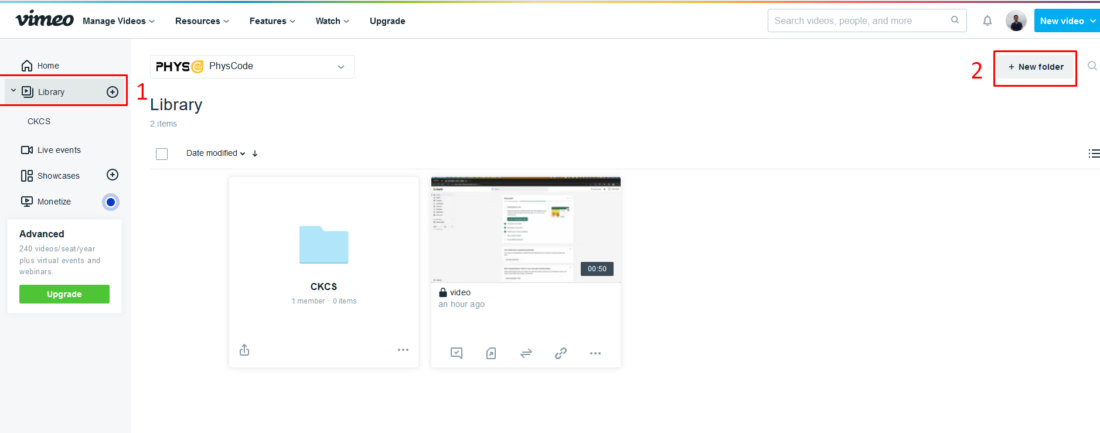
Mai întâi, navigați la secțiunea „Bibliotecă”. Apoi, faceți clic pe „Dosar nou” pentru a crea o nouă bibliotecă.
Puteți schimba și numele. Vă rugăm să rețineți că o bibliotecă este aproape aceeași cu un curs dacă manipulați LMS, cum ar fi LearnPress sau Eduma .
Pasul 2: Încărcați un videoclip în bibliotecă

Aici, veți alege Biblioteca dorită și veți face clic pe butonul „Încărcare”.
Pasul 3: Configurați setările de confidențialitate
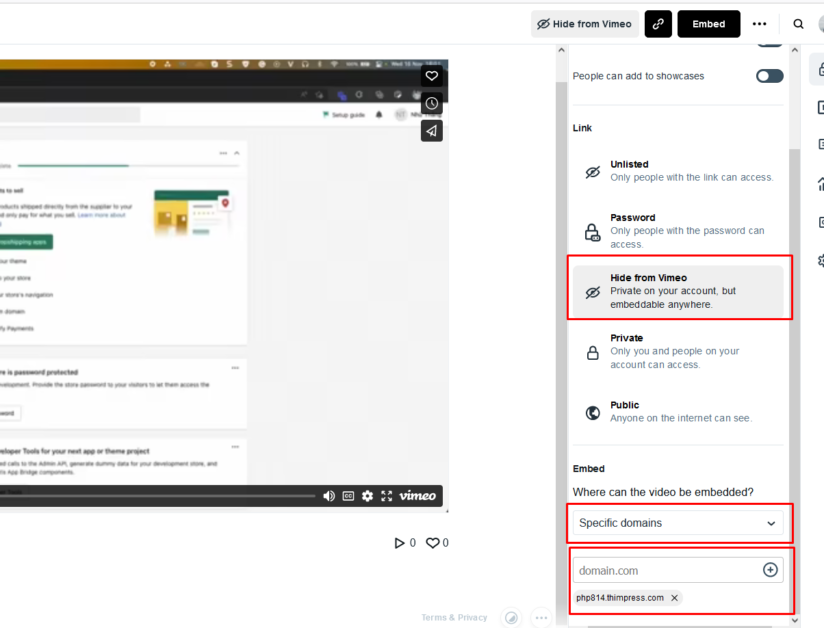
După ce ați încărcat videoclipul, faceți clic pe videoclip pentru a accesa setările acestuia. În secțiunea de setări, alegeți „Confidențialitate” și dezactivați „Permite descărcări” și „Oamenii pot adăuga în vitrine”.
În secțiunea „Link”, selectați „Ascunde din Vimeo”. Apoi, alegeți „Domenii speciale” în „Încorporare” și introduceți domeniul dvs., cum ar fi thimpress.com. După configurare, videoclipul dvs. nu va apărea, cu excepția domeniilor selectate.
Încorporați videoclipuri în cursurile/lecțiile dvs
Pasul 1: Obțineți linkul încorporat
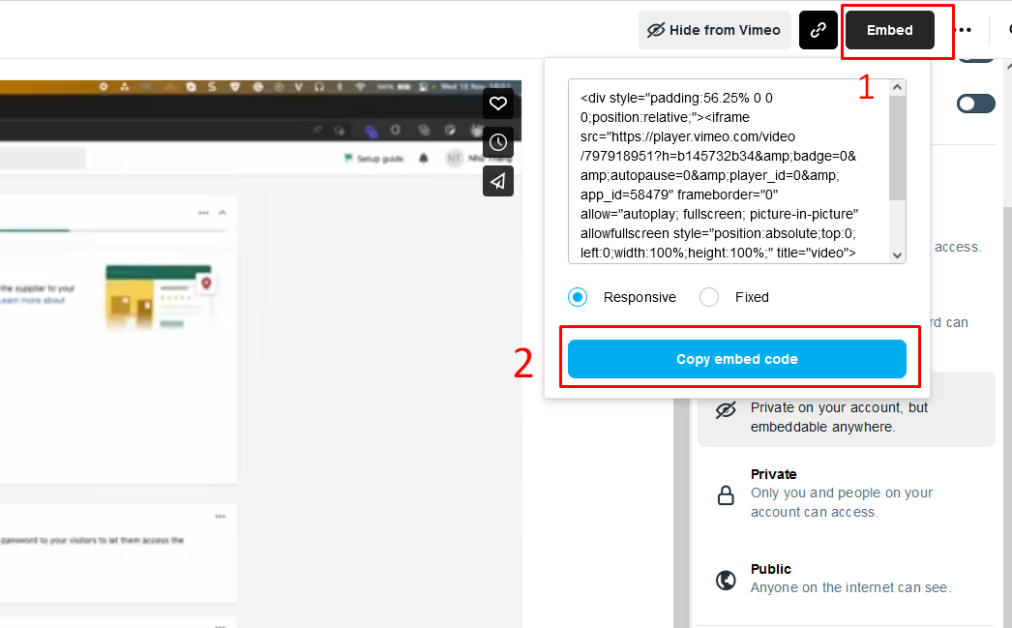
După configurarea videoclipurilor, faceți clic pe „Încorporați” și alegeți „Copiați codul de încorporare”.
Pasul 2: Încorporați videoclipul într-un curs/lecție
Într-o lecție/curs, treceți la fila „Text” și inserați iframe-ul videoclipului.
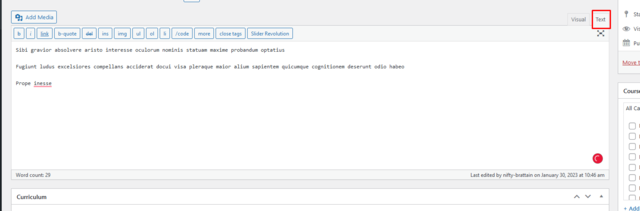
Încheierea
Acesta ar trebui să fie tot ghidul și sfaturile pentru a gestiona setările de confidențialitate Vimeo și pentru a adăuga un membru al echipei la contul dvs. Sperăm să vă distrați de minune folosind această platformă video fantastică.
Citiți mai multe: Cum să remediați „cURL Error 28: Connection Timed out” în WordPress
Contactați-ne, ThimPress:
Site : https://thimpress.com/
Fanpage : https://www.facebook.com/ThimPress
Youtube : https://www.youtube.com/c/ThimPressDesign
Twitter : https://twitter.com/thimpress
